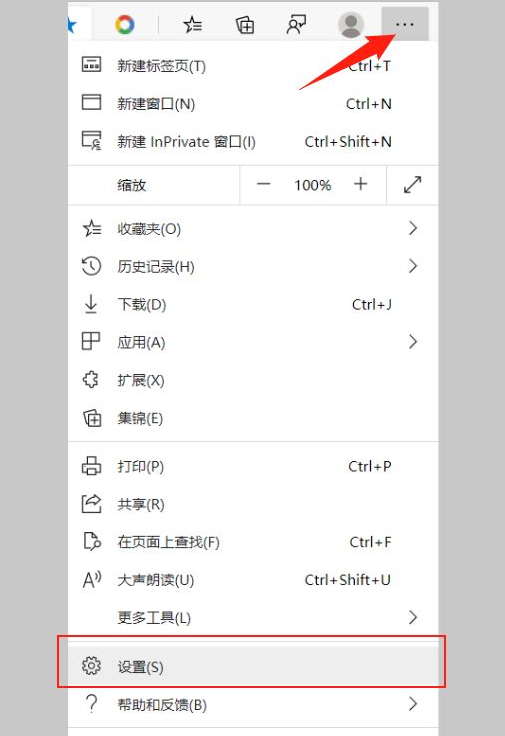IE浏览器兼容性设置
升级Windows10系统后,我们的IE浏览器也随之升级了,但是一些网站需要使用低版本的IE浏览器才可以正常打开,那么我们怎么样设置IE浏览器的兼容性视图模式呢?下面就一起来看看操作的方法吧。
升级Windows10系统后,我们的IE浏览器也随之升级了,但是一些网站需要使用低版本的IE浏览器才可以正常打开,那么我们怎么样设置IE浏览器的兼容性视图模式呢?下面就一起来看看操作的方法吧。
1、在Windows10系统桌面,我们依次点击开始/Windows附件/Internet Explorer菜单项。
2、接下来在打开的IE浏览器主界面,我们点击右上角的设置按钮。
3、在打开的浏览器设置菜单中,我们点击兼容性视图设置菜单项。
4、这时就会打开兼容性视图设置,在设置窗口中我们点击添加按钮,把当前的网址添加到列表中,也可以在前面的文本框中输入要添加的网址一起添加。
5、这时可以看到刚刚的网址添加到下面的兼容性视图列表中了。
6、另外我们还可以勾选在兼容性视图中显示Internet站点与使用Microsoft兼容性列表前面的两个复选框,最后点击确定按钮,这样添加到列表中的网址都会以兼容性模式打开了。
欢迎大家在下面留言,如有技术问题,欢迎大家加微信直接联系小编
觉得好请点击在看,算是对小编的赞赏与支持,感谢!